Како да поправите проблеме са ажурирањем за иПхоне 7/6 иОС 12
Након дуже припреме, Аппле је коначно стављенпроследити свој најновији иОС, тј. иОС 12 што кориснике чини изузетно ентузијастичним због ове вести. Будући да је сада стигао најочекиванији тренутак за иПхоне / иПад кориснике, они више неће чекати да уживају у новијим и изванредним карактеристикама. Поред побољшања перформанси попут брзе тастатуре и брзог отварања фотоапарата, корисници ће се одушевити функцијама попут новог прилагодљивог Анимоји-а под називом „Мемоји“, новим ефектима фотоапарата у ФацеТимеу или ако ће Сири бити паметнија него раније.
Ипак, најневерљивија чињеница упркоспружајући пуно побољшања, ново ажурирање за иОС доноси пуно грешака и проблема са њим. То смо оно што смо вас просветлили у овом чланку. Пошто смо били сведоци да велики број људи користи иПхоне 6 или 7, више се забринемо за њих. И зато смо навели неке уобичајене иПхоне 6/7 исправке проблема заједно са њиховим решењима. Погледајте их и решите се ако их имате.
- 1. део: Проблеми са ажурирањем иПхоне 7 и иПхоне 6 иОС 12.1 / 12
- Други део: Препоручени начин да се ријеше сви проблеми у вези са иОС-ом

2. Хард ресет
Када се суочите са овим проблемом, можете једноставно ресетовати почетне вредности. Да бисте то учинили за решавање проблема са ажурирањем иПхоне 6, истовремено притисните и држите тастере „Напајање“ и „Почетна“ и отпустите када видите Апплеов лого.
А да бисте решили овај проблем са ажурирањем иПхоне 7, држите притиснутим дугме „Смањивање јачине звука“ и „Напајање“ док се на екрану не појави логотип компаније Аппле.

2. иПхоне 7/6 нема услуга након ажурирања за иОС 12.1 / 12
Други проблем укључује иПхоне 7 без сервисанакон ажурирања на иОС 12. Без услуге, нећете моћи да позивате или користите мобилне податке који су на крају беспомоћни. Проверите следећа решења за овај проблем.
Решења:
1. Ресетујте мрежне поставке
иОС 12 ниједан сервис није повезан са проблемима мреже и стога ресетирање мрежних поставки може радити. Отворите „Подешавања“> „Опште“> „Ресетовање“> „Ресетовање мрежних поставки“.

2. Проверите Ажурирање поставки оператора
Да бисте зауставили ажурирање иОС 12 без проблема у иПхоне 6 или 7, можете проверити и ажурирање подешавања вашег оператора. Ступите у контакт са својим оператором и проверите их о ажурирању поставки оператора.
3. Извадите СИМ картицу и уметните је поново
Будући да постоје проблеми са сервисом, уклањање СИМ картице и поновно њено уметање може зауставити проблем. Дакле, извадите ладицу за СИМ и извадите СИМ и пажљиво је поново убаците.
3. иПхоне 7/6 не пуни након ажурирања за иОС 12.1 / 12
Постоје случајеви када се корисници иПхоне 6/7 суочавају са проблемима са пуњењем, тј. Њихови уређаји одбијају да се напуне након иОС 12 или других ажурирања. Ако се ваш уређај неће напунити и након ажурирања иОС 12, следите следеће савете.
Решења:
1. Користите УСБ адаптер и УСБ кабл који сте добили с њим
Најважнија ствар коју требате знати докпуњење вашег иПхоне-а, без обзира на ажурирање или без њега, увек користи оригинални УСБ кабл и адаптер који добија Аппле. Лажни или локални УСБ кабл може резултирати таквим проблемом.
2. Присилите поново покренути свој иПхоне
Присилно поновно покретање и тешко ресетирање су слични. И можете једноставно следити друго поменуто решење за први проблем да бисте избегли овај проблем са пуњењем.
4. Прегревање иПхонеа након ажурирања иОС 12.1 / 12
Проблеми са прегрејавањем су често притужбе корисника иОС-а након инсталирања најновије исправке у њихов иПхоне. Дакле, ако се суочите са проблемом ажурирања за иПхоне 7/6, погледајте решења.
Решења:
1. Затворите покретање апликација
Морате да натерате да напустите све апликације које се покрећупозадина приликом сусрета са проблемом прегријавања који је главна повод за прегријавање. Двапут додирните дугме „Почетна“ и појавиће се пребацивач апликација. Превуците апликације једну по једну и затворите их.

2. Престаните да користите иПхоне током пуњења
Још један савјет да се избјегне такво ажурирање иПхонеа 7/6проблем је што престаје са коришћењем вашег уређаја када се он пуни. Употреба уређаја док траје други рад (пуњење) може довести до проблема са прегрејавањем.
5. Дошло је до грешке приликом инсталирања иОС-а 12.1 / 12
Неке насумичне грешке вероватно ће се догодити током инсталације иОС 12 на ваше уређаје. За уклањање овог проблема потражите следеће исправке.
Решења:
1. Проверите доступну меморију на вашем иПхоне-у
Нова инсталација за ажурирање увек захтева вишескладиште него што то заузима свака друга апликација или услуга А ако уређају понестане простора, грешке се могу поновити. Дакле, наш предлог је да прво проверите складишни простор када не будете у могућности да довршите инсталације. Идите на „Подешавања“> „Опште“> „Складиштење и иЦлоуд употреба“> „Управљање складиштењем“.
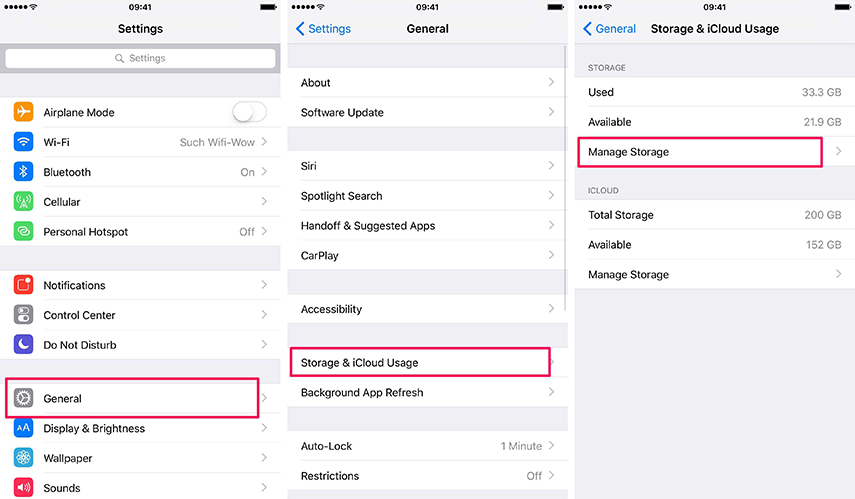
2. Проверите мрежне поставке
Још једна ствар мора бити фокусиранаинсталирање иОС-а захтијева добру интернетску везу. Када примите грешке између поступка инсталације, препоручујемо вам да проверите подешавања мреже и пребаците се на стабилну везу.
6. Обавештење о иПхонеу не ради након ажурирања за иОС 12.1 / 12
Избацивање обавештења је још један проблем који обично људи заглави. Док се суочавате са овим проблемом ажурирања у иПхонеу 6 или 7, проверите решења.
Решења:
1. Искључите Не узнемиравај
Када престанете да примате обавештења или не раде исправно, вероватно је укључена функција „Не узнемиравај“. Дакле, онемогућите је отварањем „Подешавања“> „Не узнемиравај“ и искључите искључење.
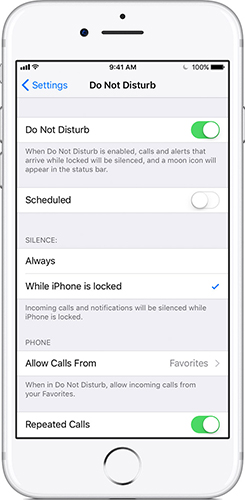
2. Дозволи обавештења за апликације
Ево следећег решења за проблем са ажурирањем везан за обавештења у иПхонеу 6/7. Идите на „Подешавања“> „Обавештења“> „Прикажи прегледе“> „Увек“.

3. Присилите поновно покретање иПхонеа
Такође можете приморати да поново покренете уређај када имате ову грешку. Кораци су већ наведени у проблему 1.
7. иПхоне 7 је опечен након надоградње: додирни екран не ради
Последњи проблем са ажурирањем иПхонеа 7/6 који можете претрпети је блокирање вашег уређаја. Да бисте решили овај проблем, решења су дата у наставку.
Решења:
1. Хард Ресет иПхоне
Овде ће поново радити хард ресет када се уређај ажурира након оперирања. Можете се обратити другом рјешењу првог проблема и ријешити проблем.
2. Вратите Брицкед иПхоне с иТунес
Вратите свој уређај помоћу иТунес-а када се процес инсталације уплете. То ће последично избрисати све са вашег уређаја.
- Повежите свој уређај са рачунаром и отворите иТунес.
- Кликните на икону уређаја, а затим картицу „Сажетак“.
- Притисните "Ресторе Бацкуп" и потврдите акције.

8. иПхоне 7 се замрзава након ажурирања за иОС 12.1 / 12
Многи корисници су се питали зашто се њихов иПхоне 7 смрзаванакон ажурирања за иОС 12. Када сте исправно ажурирали, пронаћи ћете више функција које су вам заиста помогле. Али ако сте погрешно ажурирали, то је ужасна ствар за ваш свакодневни живот и заиста рад. Ево неких уобичајених решења за решавање проблема са замрзавањем иПхонеа 7 на иОС-у 12.
Решења:
1. Поново покрените иПхоне
Поново покрените иПхоне 3 или више пута може вам помоћи да решите проблем, али многи су корисници такође открили да то заиста делује за кратко време, али назад до ненормалног као раније.
2. Ресетујте сва подешавања.
Можете да покушате да ресетујете сва подешавања да бисте их исправилипитање замрзавања. Идите на Подешавања> Опште> Ресет> Ресетуј сва подешавања. На овај начин нећете уклонити постојеће податке као што су фотографије, поруке, контакти, итд., Али ће ресетовати ваше опште поставке у Обавештења, Опште, Звукови, Додирни ИД, Осветљеност и неке друге функције.

9.иПхоне 7 не може слати е-пошту након ажурирања иОС 12.1 / 12.
Након надоградње на иОС 12, пронаћи ћете својиПхоине више не може слати е-пошту. То значи да не можете примити или послати важне информације о раду за пословне намере. Можда ћете морати да избришете своју е-пошту и поново је унесете. Требали бисте знати да ће изгубити вашу белешку на е-маилу. Слиједите доље наведене начине за рјешавање проблема.

Решења:
1. Поново поставите уређаје. Поновно покретање уређаја можда ће вам понекад сметати.
2. Вратите свој уређај. Ако горња решења не могу да функционишу, можете да вратите уређај да бисте решили проблем. Запамтите, требали бисте направити сигурносну копију свих података прије него што то учините.
10. "Хеи Сири" не ради на иПхоне 7 након ажурирања иОС 12.1 / 12.
"Не знам шта се догодило са Сири. Када ажурирам свој иПхоне 7 на иОС 12, Сири неће одговорити на "хеј сири", стварно не знам шта да радим. Мислим да се многи корисници иОС-а могу сусрести са истим проблемом. Ако желите знати како то ријешити, мислим да сте дошли на право мјесто. Наставите да читате како бисте пронашли решења (ако сте били сигурни да ваш уређај није у режиму мале потрошње).
Решења:
1. Присилите поновно покретање иОС 12 уређаја. Ако на иОС 12 уређајима пронађете неке мање грешке, орце поновно покрените иПхоне или иПад некако ће вам помоћи.
2. Искључите Диктацију и поново укључите Када је Диктат укључен, икад може изазвати иОС12 Хеј Сири не ради. Можете да покушате да онемогућите Дикцију у подешавањима> Опште> тастатура, и наћи ћете опцију под називом Омогући диктацију. Искључите ове поставке и покушајте да користите „Хеи Сири“.
3. Освежи Хеи Сири. Сири не ради такође зато што нисте пробудили сири на својим иПхоне поставкама. Можете покушати привремено искључити Сири и поново укључити.
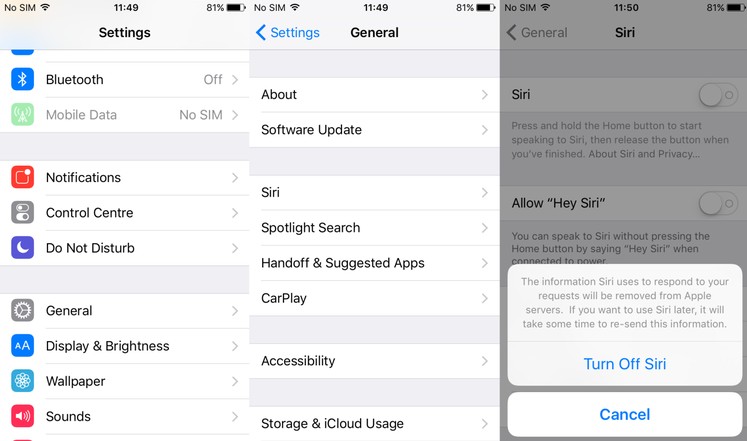
Други део: Препоручени начин да се ријеше сви проблеми у вези са иОС-ом
Горе наведена решења могу постати бескорисна и привремена су. Неко од решења може довести до губитка података. И зато бисмо вам препоручили да користите Тенорсхаре РеиБоот које је решење за само један случај да поправите било који иОСпроблем. Дјелује беспријекорно и суочите се са губитком података. Поред тога, у потпуности је компатибилан са најновијим оперативним системима иОС, Виндовс и Мац. Следите једноставне кораке у наставку да бисте решили наведене или било које друге проблеме са ажурирањем иПхоне 7/6.
Корак 1 - Покрените програм након инсталирања и одаберите картицу "Поправите оперативни систем".

Корак 2 - Притисните "Покрени поправак" накнадно и наставите са следећим кораком.

Корак 3 - Кликните одмах на дугме "Преузми" и преузмите одговарајући пакет фирмвера.
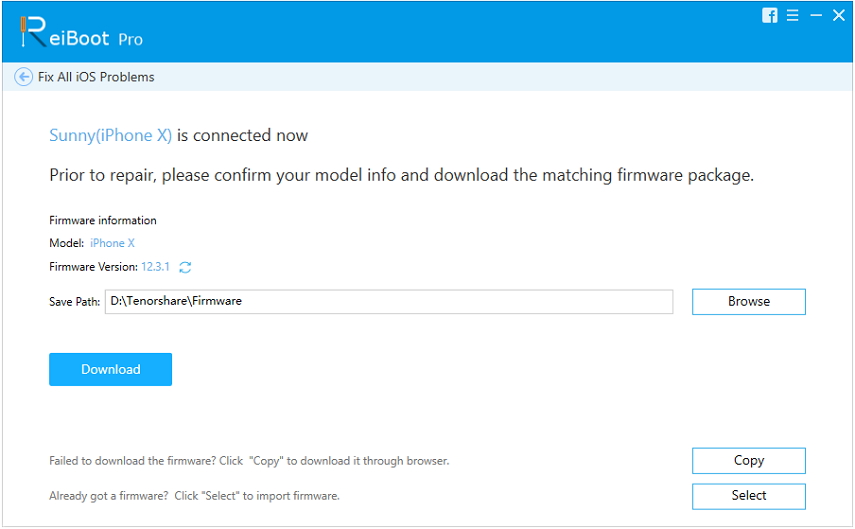
Корак 4 - Притисните "Покрени поправак" поново и сачекајте да се процес доврши.

 ВхатсАпп не ради? Како поправити заједничке ВхатсАпп проблеме након надоградње
ВхатсАпп не ради? Како поправити заједничке ВхатсАпп проблеме након надоградње Најбољи начин искључивања иТунес аутоматске обнове
Најбољи начин искључивања иТунес аутоматске обнове Како надоградити подешавања оператора на иПхонеу у иОС-у 12/11
Како надоградити подешавања оператора на иПхонеу у иОС-у 12/11 Како поправити иТунес грешку 2009 на Мац или ПЦ
Како поправити иТунес грешку 2009 на Мац или ПЦ Како поправити иПад Упдате иОС 12 Стуцк
Како поправити иПад Упдате иОС 12 Стуцк Како успешно ажурирати иОС 12 / 12.1 на иПхонеу и иПаду
Како успешно ажурирати иОС 12 / 12.1 на иПхонеу и иПаду иОС 12/11 Узимам заувек ажурирање? Како се успешно поправити и ажурирати
иОС 12/11 Узимам заувек ажурирање? Како се успешно поправити и ажурирати Топ 3 Аппле ВатцхОС 3 Упдате Проблемс и Хов то Фик Тхем
Топ 3 Аппле ВатцхОС 3 Упдате Проблемс и Хов то Фик Тхем Како да решите проблеме са ваздушним играма
Како да решите проблеме са ваздушним играма
